
Jenkins介绍
Jenkins官网:Jenkins
什么是Jenkins
Jenkins是开源CI&CD软件领导者, 提供超过1000个插件来支持构建、部署、自动化, 满足任何项目的需要。
Jenkins 支持各种运行方式,可通过系统包、Docker 或者通过一个独立的 Java 程序。
PS:关于自动化部署,我的博客使用的是Hexo + GitHub Pages + Travis CI
Jenkins特性
持续集成和持续交付
简易安装/建议配置
可扩展插件
支持分布式
……
Jenkins安装
建议使用 RPM 包安装方式
RPM包安装
请提前安装Java环境,即安装JDK,CentOS,以下操作默认已经安装好JDK并配置好了环境变量。
下载
RPM包官方下载地址:https://jenkins.io/zh/download/
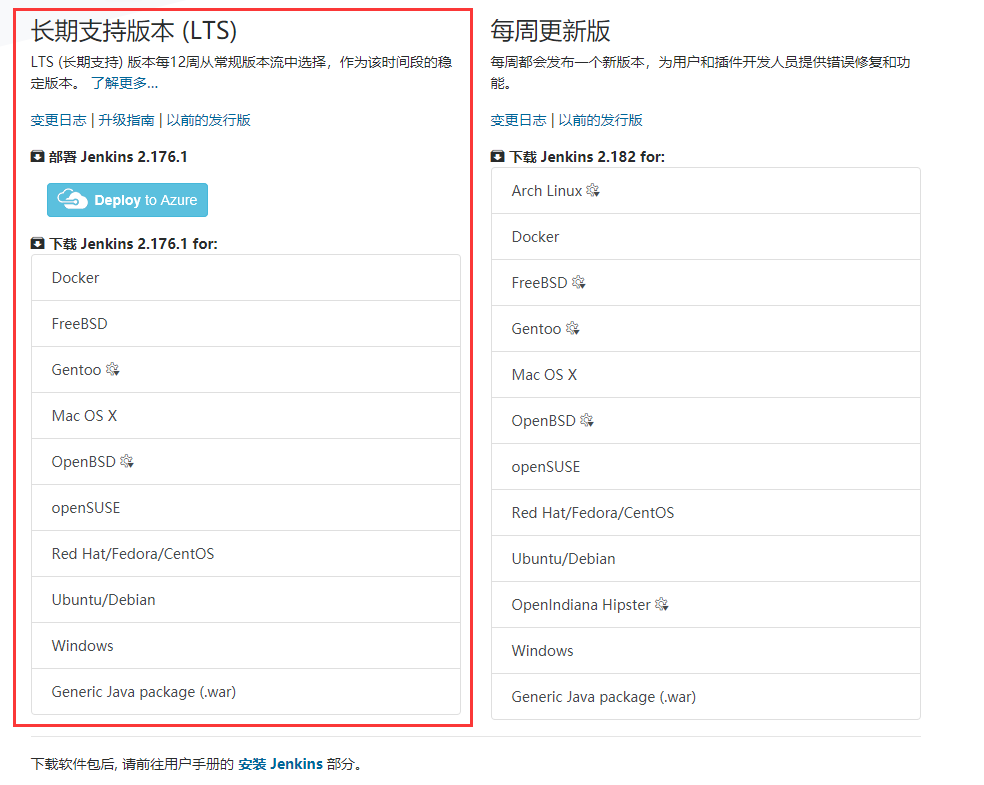
我这里的安装环境是
CentOS 7,所以我选择的是:Red Hat/Fedora/CentOS(建议选择长期支持版本)上传
RPM到服务器安装
RPM包1
2安装 -ivh 更新使用 -Uvh
rpm -ivh jenkins-2.176.1-1.1.noarch.rpm修改配置文件
1
vim /etc/sysconfig/jenkins
分别修改:
JENKINS_USER和JENKINS_PORT1
2
3
4直接使用root用户,或者自行创建jenkins用户
JENKINS_USER="root"
默认是8080端口,建议修改成别的端口
JENKINS_PORT="18080"启动
Jenkins1
systemctl start jenkins
Yum安装
安装自动索引
yum源的包。(可选操作)1
yum install yum-fastestmirror -y
添加
Jenkins的yum源1
wget -O /etc/yum.repos.d/jenkins.repo http://jenkins-ci.org/redhat/jenkins.repo
获取
Jenkins的包签名密钥1
rpm --import http://pkg.jenkins-ci.org/redhat/jenkins-ci.org.key
安装
Jenkins1
yum install jenkins -y
启动
1
2若需要配置,配置文件位于:/etc/sysconfig/jenkins
service jenkins start
访问
http://ip:port/8080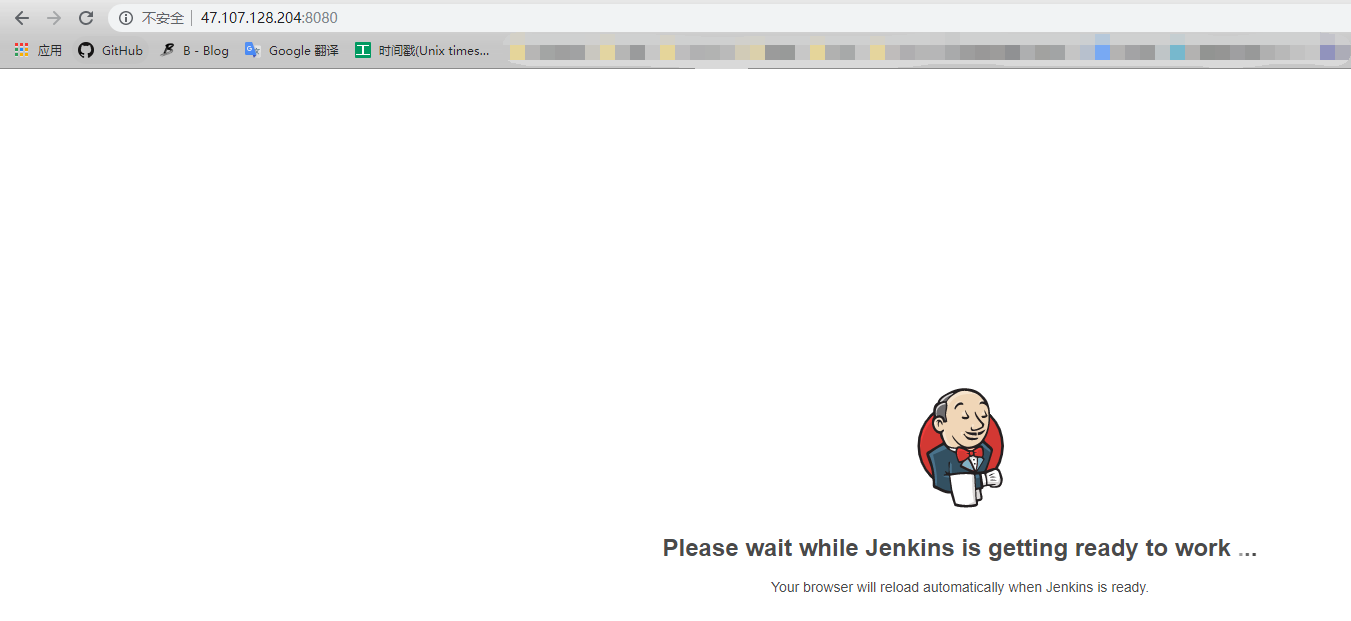
Docker安装
拉取
Jenkins镜像1
docker pull jenkins
创建本地挂载目录
1
2
3
4创建目录
mkdir -p /var/jenkins
修改目录权限,不然挂载的时候会报错
chown -R 1000:1000 /var/jenkins使用镜像运行容器
1
docker run -di --name=jenkins -p 18080:8080 -p 5000:5000 --privileged=true -v /var/jenkins:/var/jenkins_home jenkins
我这里将容器的
8080端口挂载到了宿主机的18080端口,因为8080这个端口太敏感了,最后将容器内的/var/jenkins_home目录挂载到了宿主机的/var/jenkins目录。访问测试
浏览器访问:
http://47.107.128.204:18080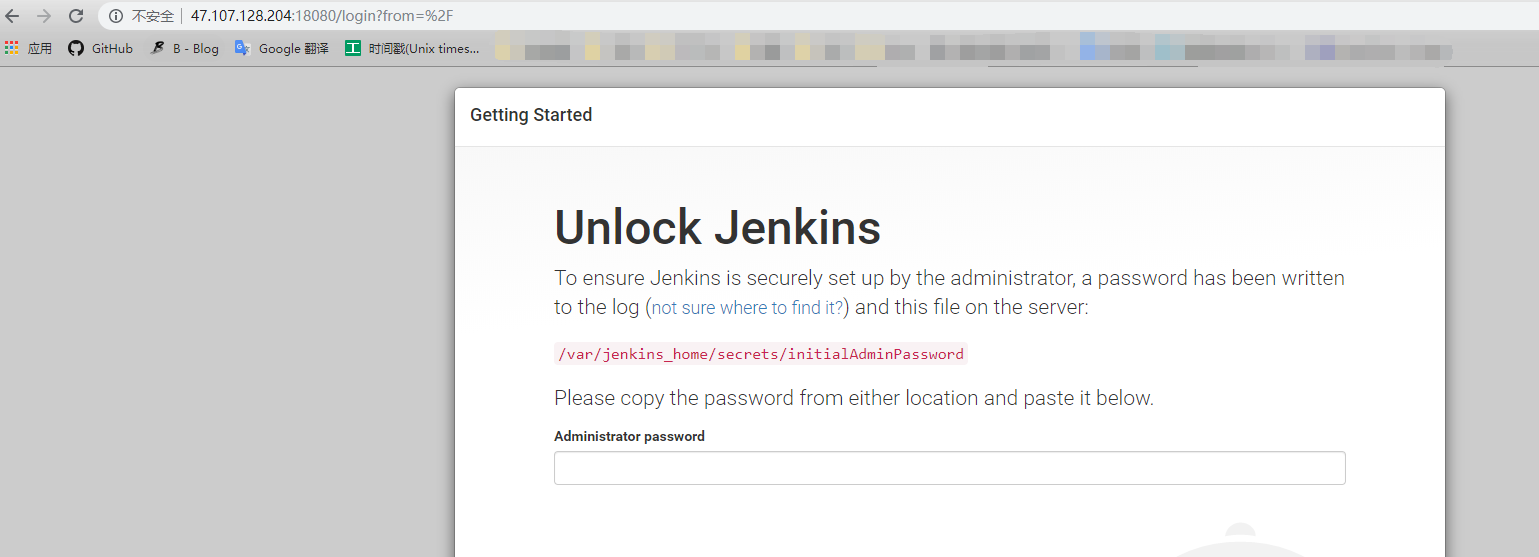
Docker Jenkins安装完毕
Jenkins初始化
安装完毕后,访问Jenkins需要做一些初始化配置。
获取管理员密码
方式1:查看挂载到本地目录的密码文件
1
cat /var/jenkins/secrets/initialAdminPassword

方式2:查看容器内的密码文件
1
docker exec jenkins cat /var/jenkins_home/secrets/initialAdminPassword
建议直接使用第一种方式,没有必要使用第二种,除非你没有挂载目录到本地。
将获取到的密码输入到密码框中,点击
Continue,然后选择安装插件,选择左侧安装默认插件即可。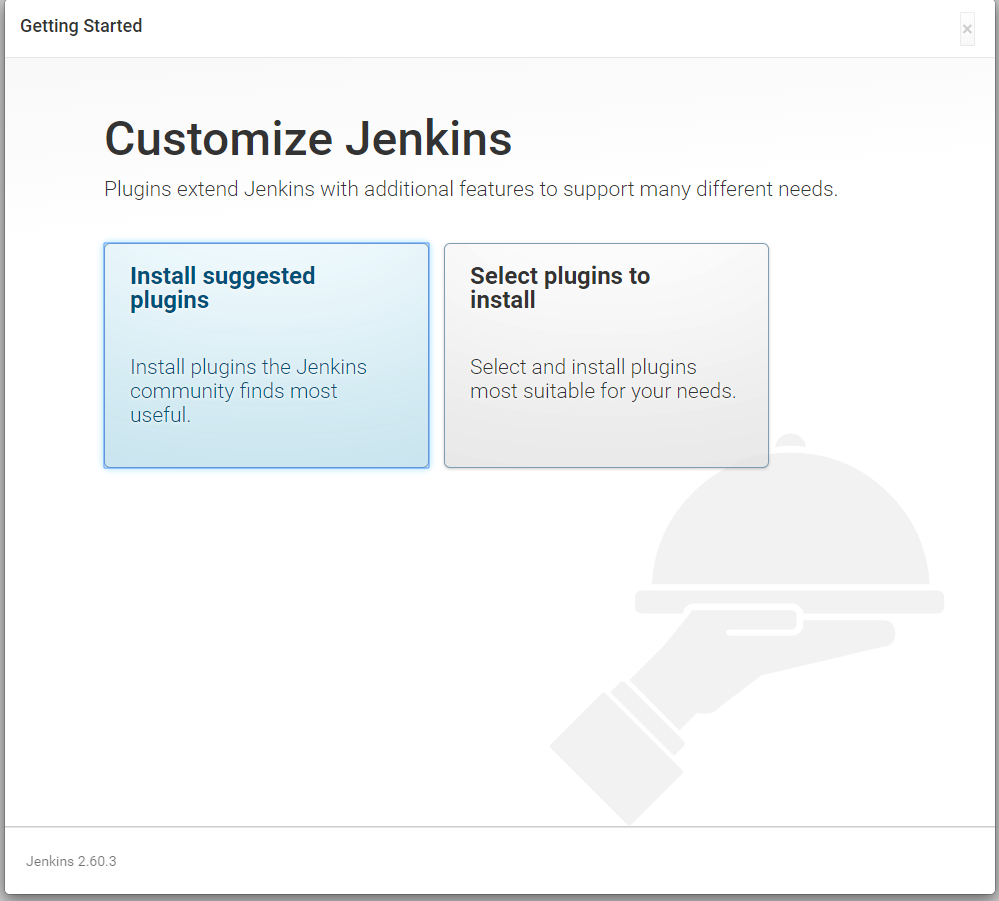
紧接着我们就进入了漫长的安装过程,emmmmmm……
最后新建并保存用户,就可以开始使用
Jenkins啦

